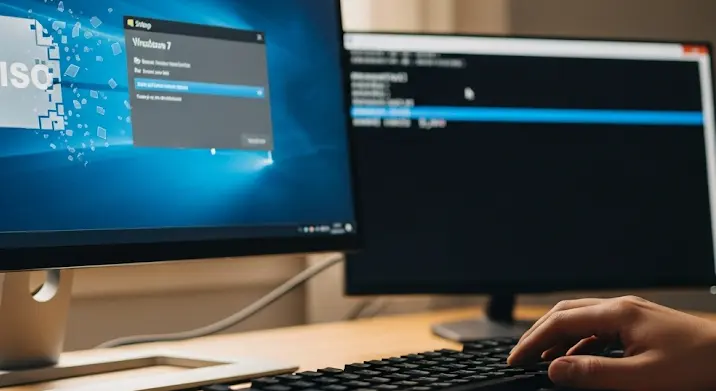
Manapság már ritkábban fordul elő, de sokan még mindig kedvelik, vagy kényszerűségből használják a Windows 7 operációs rendszert. Amikor egy újratelepítésre, vagy egy régebbi gép felélesztésére kerül sor, általában az első dolog, ami eszünkbe jut, egy ISO fájl. Azonban mi van akkor, ha valamilyen oknál fogva nincs nálunk az ISO fájl, csak a telepítő lemez tartalma van meg mappákba rendezve egy merevlemezen, vagy esetleg egy régi DVD lemezről szeretnénk pendrive-ra varázsolni a telepítőt? Ne aggódj, erre is van megoldás! Ez a cikk részletesen bemutatja, hogyan készíthetsz Windows 7 bootolható USB telepítőt, anélkül, hogy előzetesen ISO fájllá kellene konvertálnod a telepítő forrását.
Miért éppen „ISO fájl hiányában”?
A legtöbb online útmutató azt feltételezi, hogy rendelkezel egy Windows 7 ISO fájllal, amit aztán egyszerűen kiírhatsz egy pendrive-ra olyan programok segítségével, mint például a Rufus vagy a Microsoft saját USB/DVD letöltő eszköze. Ezek a programok megkönnyítik a dolgodat, de mi történik akkor, ha mondjuk egy barátodtól kaptad meg a telepítőlemeze tartalmát egy mappába másolva, vagy a régi Windows 7 DVD lemezedet szeretnéd használni, de a számítógépedben nincs DVD olvasó? Ilyenkor nincs közvetlenül ISO fájlod, de mégis szükséged van egy bootolható médiumra. Ebben az esetben a parancssor (CMD) és néhány egyszerű lépés lesz a legjobb barátod.
Amikor a fájlok megvannak, de az ISO hiányzik: A kézi út
Ez az útmutató azt feltételezi, hogy rendelkezel a teljes Windows 7 telepítő fájlrendszerrel, azaz az összes mappával és fájllal (mint például a „boot”, „sources”, „efi” mappák, „bootmgr” fájl, stb.), ahogyan azok egy eredeti telepítő DVD-n is elhelyezkednének. Ha csak egy részük van meg, például kizárólag a „sources” mappa, akkor a módszer nem fog működni. Ebben az esetben valószínűleg szükséged lesz egy teljes telepítőforrásra, vagy végső esetben egy hivatalos ISO fájl letöltésére (ha van hozzá érvényes termékkulcsod).
Szükséges eszközök és előkészületek:
- Egy legalább 4 GB-os USB pendrive (vagy 8 GB, ha nagyobb kiadást telepítesz). Fontos, hogy minden adat törlődni fog róla!
- A teljes Windows 7 telepítő fájlrendszer (pl. egy mappában a merevlemezeden).
- Egy működő számítógép, amin van adminisztrátori jogosultság.
Lépésről lépésre: A bootolható pendrive elkészítése
1. lépés: Az USB meghajtó előkészítése (Diskpart használatával)
Az első és legfontosabb lépés az USB meghajtó megfelelő előkészítése, hogy bootolhatóvá váljon, és fogadni tudja a Windows 7 telepítő fájljait. Ezt a Windows beépített eszközével, a Diskpart programmal végezzük el.
- Csatlakoztasd az USB pendrive-ot a számítógéphez.
- Nyisd meg a Parancssort rendszergazdaként. Ehhez írd be a Start menü keresőjébe, vagy a Futtatásba (Win + R) a „cmd” szót, majd kattints jobb gombbal a „Parancssor” elemre, és válaszd a „Futtatás rendszergazdaként” lehetőséget.
- A parancssorba írd be:
diskpart, majd nyomj Entert. Ez elindítja a Diskpart segédprogramot. - Most listázzuk ki a számítógéphez csatlakoztatott lemezeket:
list disk, majd Enter.Figyelmesen nézd meg a listát, és azonosítsd be a pendrive-odat a mérete alapján! Nagyon fontos, hogy a megfelelő lemezt válaszd ki, mert ha eltéveszted, véletlenül törölheted a merevlemezed tartalmát!
- Miután azonosítottad a pendrive-odat (például „Disk 1”), válaszd ki a következő paranccsal:
select disk X(az X helyére írd be a pendrive sorszámát, pl.select disk 1), majd Enter. - Tisztítsd meg a meghajtót minden partíciótól és adatoktól:
clean, majd Enter. - Hozz létre egy új elsődleges partíciót:
create partition primary, majd Enter. - Válaszd ki az újonnan létrehozott partíciót:
select partition 1, majd Enter. - Tedd aktívvá a partíciót (ez szükséges a bootoláshoz):
active, majd Enter. - Formázd a partíciót FAT32 fájlrendszerre (ez kompatibilis a legtöbb BIOS/UEFI rendszerrel):
format fs=fat32 quick, majd Enter.Megjegyzés: Ha a Windows 7 telepítője tartalmaz 4GB-nál nagyobb fájlt (pl. install.wim), akkor NTFS-re kell formázni, de a legtöbb W7 kiadásnál a FAT32 megfelelő. Azonban az UEFI bootoláshoz sokszor FAT32 kell. Ha NTFS-re formáztad, akkor a later `bootsect` parancs is más lesz, de alapértelmezésben a FAT32 működni szokott a BIOS-alapú rendszerekhez. Ha 4GB-nál nagyobb fájl van, akkor
format fs=ntfs quickés utána a bootsect parancs is módosulhat, de a klasszikus Win7 telepítők esetében a FAT32 a célravezető. - Rendelj egy meghajtóbetűt a pendrive-hoz:
assign, majd Enter. - Lépj ki a Diskpartból:
exit, majd Enter. Ne zárd be a Parancssort teljesen, mert még szükség lesz rá!
2. lépés: Az USB meghajtó bootolhatóvá tétele (Bootsect használatával)
Most, hogy az USB meghajtó elő van készítve és formázva, meg kell tenni bootolhatóvá, azaz el kell helyezni rajta a szükséges boot szektort. Ehhez a bootsect.exe nevű segédprogramot fogjuk használni, ami a Windows 7 telepítő fájljai között található.
- Keresd meg a
bootsect.exefájlt a Windows 7 telepítő fájlrendszerében. Ez általában a „boot” mappában található (pl.D:Windows7_Installerbootbootsect.exe, ahol aD:Windows7_Installera telepítő fájlok gyökérkönyvtára). - A Parancssorban (amit az előző lépésben nyitva hagytunk) navigálj a
bootsect.exefájl helyére. Például, ha a telepítőfájlok aC:Win7_Installermappában vannak, akkor írd be:cd C:Win7_Installerboot, majd Enter. - Futtasd a
bootsectparancsot az USB meghajtóra irányítva. Ehhez szükséged lesz az USB meghajtó betűjelére (amit az előző lépésben azassignparanccsal kapott, pl. E:).- Ha a pendrive-ot FAT32-re formáztad:
bootsect /nt60 X:(ahol X az USB meghajtó betűjele, pl.bootsect /nt60 E:), majd Enter.Ez a parancs beírja a Windows 7/Vista kompatibilis boot szektort a pendrive-ra, ami elengedhetetlen a bootoláshoz.
- Ha a pendrive-ot NTFS-re formáztad:
bootsect /nt60 X: /mbr(az /mbr kapcsoló frissíti a Master Boot Record-ot is).
- Ha a pendrive-ot FAT32-re formáztad:
- Ha a parancs sikeresen lefutott, egy „Bootcode was successfully updated on all targeted volumes.” üzenetet fogsz látni. Ezzel az USB meghajtó bootolhatóvá vált.
3. lépés: A Windows 7 telepítő fájljainak másolása
Most már csak a telepítő fájlokat kell felmásolni az előkészített és bootolhatóvá tett pendrive-ra. Ez a legegyszerűbb lépés.
- Nyisd meg a Windows Intézőt (Sajátgép/Ez a gép).
- Keresd meg a teljes Windows 7 telepítő fájlrendszer gyökérkönyvtárát (azt a mappát, ami tartalmazza a „boot”, „sources”, „efi”, „setup.exe”, „bootmgr” stb. fájlokat).
- Jelölj ki az összes fájlt és mappát ebben a gyökérkönyvtárban (Ctrl+A).
- Másold át az összes kijelölt elemet a bootolható USB pendrive-ra. Egyszerűen húzd át őket, vagy használd a Ctrl+C / Ctrl+V billentyűkombinációkat.
Ez a folyamat eltarthat egy ideig, a másolandó fájlok méretétől és az USB sebességétől függően.
4. lépés: Tesztelés és telepítés
Miután az összes fájl felmásolásra került, a Windows 7 telepítő pendrive elkészült. Ideje tesztelni és használni!
- Helyezd be a frissen elkészült pendrive-ot abba a számítógépbe, amire telepíteni szeretnél.
- Indítsd újra a számítógépet.
- A gép indításakor lépj be a BIOS/UEFI beállításokba (általában Del, F2, F10, F12 billentyűk valamelyikével teheted meg, típusonként eltérő lehet).
- Állítsd be a BIOS/UEFI-ben, hogy a számítógép elsődleges indítási eszközként az USB meghajtóról induljon.
- Mentsd el a beállításokat és lépj ki. A gépnek ezután az USB-ről kell elindulnia, és meg kell jelennie a Windows 7 telepítő felületének.
Alternatívák és fontos tanácsok
Bár a fenti módszer a „klasszikus” megoldás, érdemes megfontolni néhány dolgot:
- Ha rendelkezel fizikai DVD-vel: Ha van egy eredeti Windows 7 telepítő DVD-d, és csak azért nem tudod használni, mert nincs DVD-olvasód, érdemes lehet egy másik gépen, ami rendelkezik olvasóval, ISO fájlt készíteni a DVD-ről (pl. az ImgBurn programmal). Ezután már bármilyen ISO-pendrive készítő programmal (Rufus, WinToFlash) könnyedén elkészítheted a bootolható USB-t. Ez sokszor egyszerűbb, mint a kézi parancssoros módszer.
- Windows 7 ISO letöltése: Ha rendelkezel érvényes Windows 7 termékkulccsal, akkor bizonyos esetekben még ma is letölthető az operációs rendszer ISO formátumban a Microsoft hivatalos weboldaláról (bár a Windows 7 támogatása már megszűnt, így ez egyre nehezebb lehet). Mindig keress hivatalos forrásokat, és kerüld a kétes eredetű letöltéseket!
- Biztonsági mentés: Mielőtt bármilyen telepítésbe kezdenél, mindig készíts biztonsági mentést fontos adataidról! A telepítés során elveszhetnek az adatok, ha rossz partíciót választasz, vagy valamilyen hiba történik.
- Termékkulcs: Ne feledd, hogy a Windows 7 telepítéséhez érvényes termékkulcsra van szükséged az aktiváláshoz.
Összegzés
Láthatod, hogy a Windows 7 telepítő készítése ISO fájl hiányában is abszolút lehetséges, még ha egy kicsit több kézi munkát is igényel. A Diskpart és a bootsect.exe segítségével könnyedén varázsolhatsz bootolható pendrive-ot a meglévő telepítő fájljaidból. Ez a tudás különösen akkor jön jól, ha régi hardverrel dolgozol, vagy egyszerűen csak szeretnéd kihozni a legtöbbet a rendelkezésedre álló erőforrásokból. Sok sikert a telepítéshez!
